Windows 10’da papkani parollashning ikkita bepul va oson yo‘li

Kompyuteringizdagi shaxsiy hujjatlaringiz, rasm va videolaringiz, istalgan turdagi boshqa fayllaringizni begona ko‘zlardan asramoqchimisiz? Buning yaxshi usullaridan biri – ularni bitta jild (papka)ga joylab, uning o‘zini parollab qo‘yishdir.
O‘QING: Windows’ga parol qo‘yish va uni olib tashlash
Windows 10 tizimli kompyuter yoki noutbukda jildga parol o‘rnatishning ikkita oson va asosiysi – butkul bepul usuli mavjud. Birinchisi – papkani butunicha arxivlab, arxivning o‘ziga parol tayinlab qo‘yish hisoblanadi. Zamonaviy arxivator dasturlarning barchasi parol bilan himoyalangan arxiv yarata oladi, masalan – klassik WinRAR ham. Quyida biz ushbu jarayonni bepul 7-Zip arxivatori misolida ko‘ramiz.
Ushbu dasturni rasmiy saytidan mana bu havola orqali yuklab olib o‘rnatgach, yashirish kerak bo‘lgan fayllaringizni bitta jildga solasiz. Keyin istalgan fayl menejerida (yoki provodnikda) o‘sha papka (istasangiz – bitta faylning o‘zi) ustiga borib, sichqonchaning o‘ng tugmachasini bosasiz.
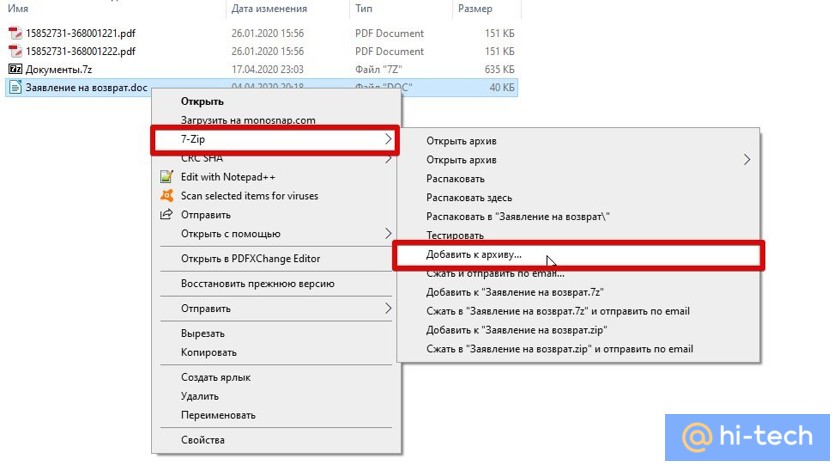 Ochilgan kontekst menyusida 7-Zip bandini, keyin esa «Dobavit k arxivu»ni tanlaysiz.
Ochilgan kontekst menyusida 7-Zip bandini, keyin esa «Dobavit k arxivu»ni tanlaysiz.
O‘QING: Eng zo‘r pulli dasturlarning bepul analoglari
Ochilgan 7-Zip oynasida siz yaratilayotgan arxivning nomi, formati va shifrlash parametrlarini belgilashingiz mumkin bo‘ladi, arxivatorning o‘z formati – 7z turini tanlaysiz. Parolni kiritasiz va, agarda parolni termaguncha fayllar nomi ham ko‘rinmasligini istasangiz – «Shifrovat imena faylov» bandini ham belgilab qo‘yasiz.
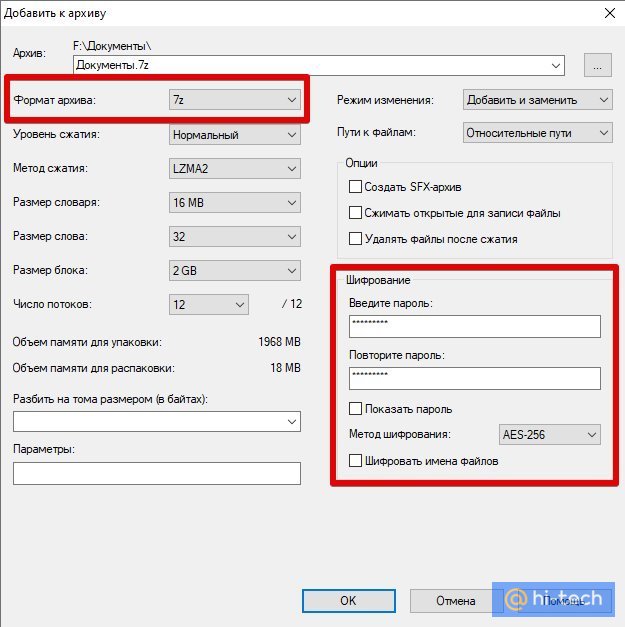 Keyin «OK»ni bosib, arxivlash tugashini kutasiz; jarayon yakuniga yetgach, arxivni o‘sha parol bilan ochib, ichidagi fayllar butunligiga ishonch hosil qilasiz. Keyin esa dastlabki jildni (yoki faylni) o‘chirib yuborib, faqat uning arxivini qoldirasiz, fayllaringiz ham yashiriladi, kompyuteringizda joy ham tejaladi.
Keyin «OK»ni bosib, arxivlash tugashini kutasiz; jarayon yakuniga yetgach, arxivni o‘sha parol bilan ochib, ichidagi fayllar butunligiga ishonch hosil qilasiz. Keyin esa dastlabki jildni (yoki faylni) o‘chirib yuborib, faqat uning arxivini qoldirasiz, fayllaringiz ham yashiriladi, kompyuteringizda joy ham tejaladi.
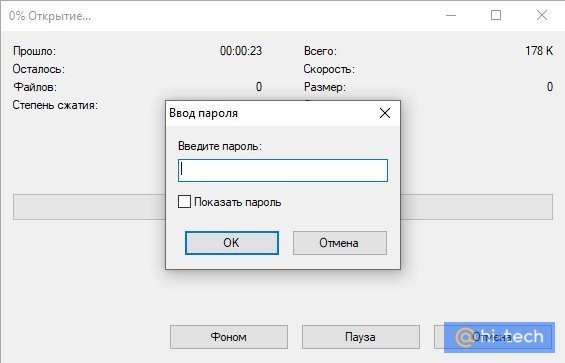 Papkani bunday usulda yashirishning salbiy tomoni shundaki, oddiy jild bilan ishlashdan ko‘ra arxiv bilan ishlash noqulayroq. To‘g‘ri, arxivga yangi fayllarni qo‘shish va ularni o‘zgartirish imkoni bor, lekin arxivator har gal undagi ma’lumotlarni yangilab qo‘yishni so‘raydi. Yaxshisi – jildni arxivdan chiqarib, ichidagi kerakli o‘zgartirishlarni amalga oshirgach, qaytadan parol bilan arxivlab, eskisini o‘chirib yuborgan ma’qul. Lekin ijobiy jihati – bunday arxivni pochta yoki messenjerlar orqali birovga yuborish ham oson va qulay: ham hajmi kichik bo‘lgani uchun trafik kam sarflanadi va tez uzatiladi, ham parolli bo‘lgani uchun unga tasodifan ko‘zi tushgan begonalar o‘qiy olmaydi.
Papkani bunday usulda yashirishning salbiy tomoni shundaki, oddiy jild bilan ishlashdan ko‘ra arxiv bilan ishlash noqulayroq. To‘g‘ri, arxivga yangi fayllarni qo‘shish va ularni o‘zgartirish imkoni bor, lekin arxivator har gal undagi ma’lumotlarni yangilab qo‘yishni so‘raydi. Yaxshisi – jildni arxivdan chiqarib, ichidagi kerakli o‘zgartirishlarni amalga oshirgach, qaytadan parol bilan arxivlab, eskisini o‘chirib yuborgan ma’qul. Lekin ijobiy jihati – bunday arxivni pochta yoki messenjerlar orqali birovga yuborish ham oson va qulay: ham hajmi kichik bo‘lgani uchun trafik kam sarflanadi va tez uzatiladi, ham parolli bo‘lgani uchun unga tasodifan ko‘zi tushgan begonalar o‘qiy olmaydi.
O‘QING: Android’da ilovalarga parol qo‘yish uchun 5 dastur
Jildlarni parollashning ikkinchi usuli – ruscha interfeysli va bepul Anvide Seal Folder dasturidan foydalanishdir. Uning o‘rnatiluvchi faylini yoki zip-arxivdagi portativ versiyasini mana bu yerdan yuklab olasiz.
Dasturni ochgach, «+» belgisini bosib, kerakli papkani sichqoncha bilan belgilab olasiz.
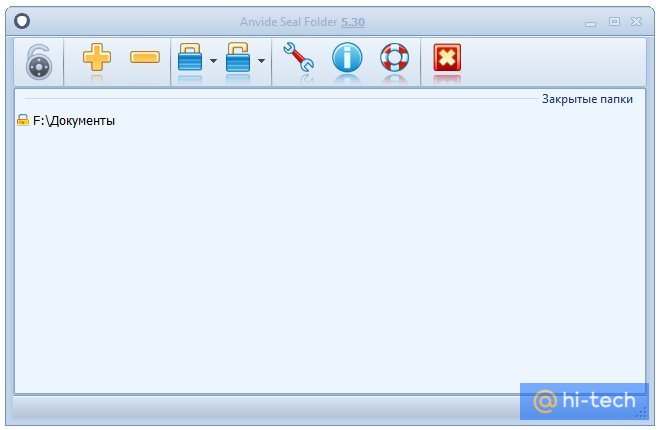 Keyin esa jihozlar panelidagi qulf belgichasini yoki klaviaturangizdagi «F5» tugmachasini bosasiz. Ochilgan oynada tegishli maydonchada parolni terib, so‘ng tasdiqlaysiz.
Keyin esa jihozlar panelidagi qulf belgichasini yoki klaviaturangizdagi «F5» tugmachasini bosasiz. Ochilgan oynada tegishli maydonchada parolni terib, so‘ng tasdiqlaysiz.
Anvide Seal Folder dasturida parollashning yaxshi tomoni shundaki, bunda papka nafaqat qulflanadi, balki oddiy fayl menejerlarida, «Provodnik»da ko‘rinmay ham qoladi! Uni qulfdan chiqarish uchun yana esa Anvide Seal Folder orqali o‘sha joyga kirasiz – yashirilgan jild ko‘rinib turadi. Belgilab olib, ochiq qulf belgichasini yoki «F9» tugmachasini bossangiz papka yana ko‘rinib qoladi.
O‘QING: Windows 10’dagi 9ta muhim sozlama
Kompyuteringizda boshqa birovlar Anvide Seal Folder dasturini ochib, yashirgan jildlaringizni ko‘rmasliklari uchun, uning o‘zini ham qulflab qo‘yish imkoni bor. Buning uchun dastur bosh oynasida yuqori chap burchakdagi qulf belgichasini bosasiz va parol o‘rnatasiz – endi uni o‘zingizdan boshqa hech kim ishga tushira olmaydi.
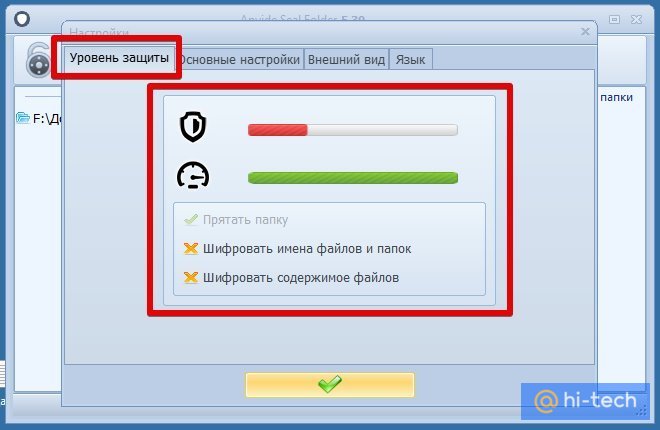 Shuningdek, Anvide Seal Folder sozlamalarida himoya darajasini oshirish ham mumkin – fayllar nomlari va ichidagilarni shifrlashni joriy etsa bo‘ladi. Biroq bu usul jildni yashirish jarayonini sekinlashtiradi.
Shuningdek, Anvide Seal Folder sozlamalarida himoya darajasini oshirish ham mumkin – fayllar nomlari va ichidagilarni shifrlashni joriy etsa bo‘ladi. Biroq bu usul jildni yashirish jarayonini sekinlashtiradi.
YoDDA TUTING: agar Windows’ni qaytadan o‘rnatishga to‘g‘ri kelsa, oldin Anvide Seal Folder yordamida yashirilgan barcha jildlarni qulfdan chiqaring, aks holda ular o‘chib ketishi mumkin.
O‘QING: Windows’ni fleshkaning o‘ziga o‘rnatib olib, istalgan kompyuterda ishga tushiramiz!






